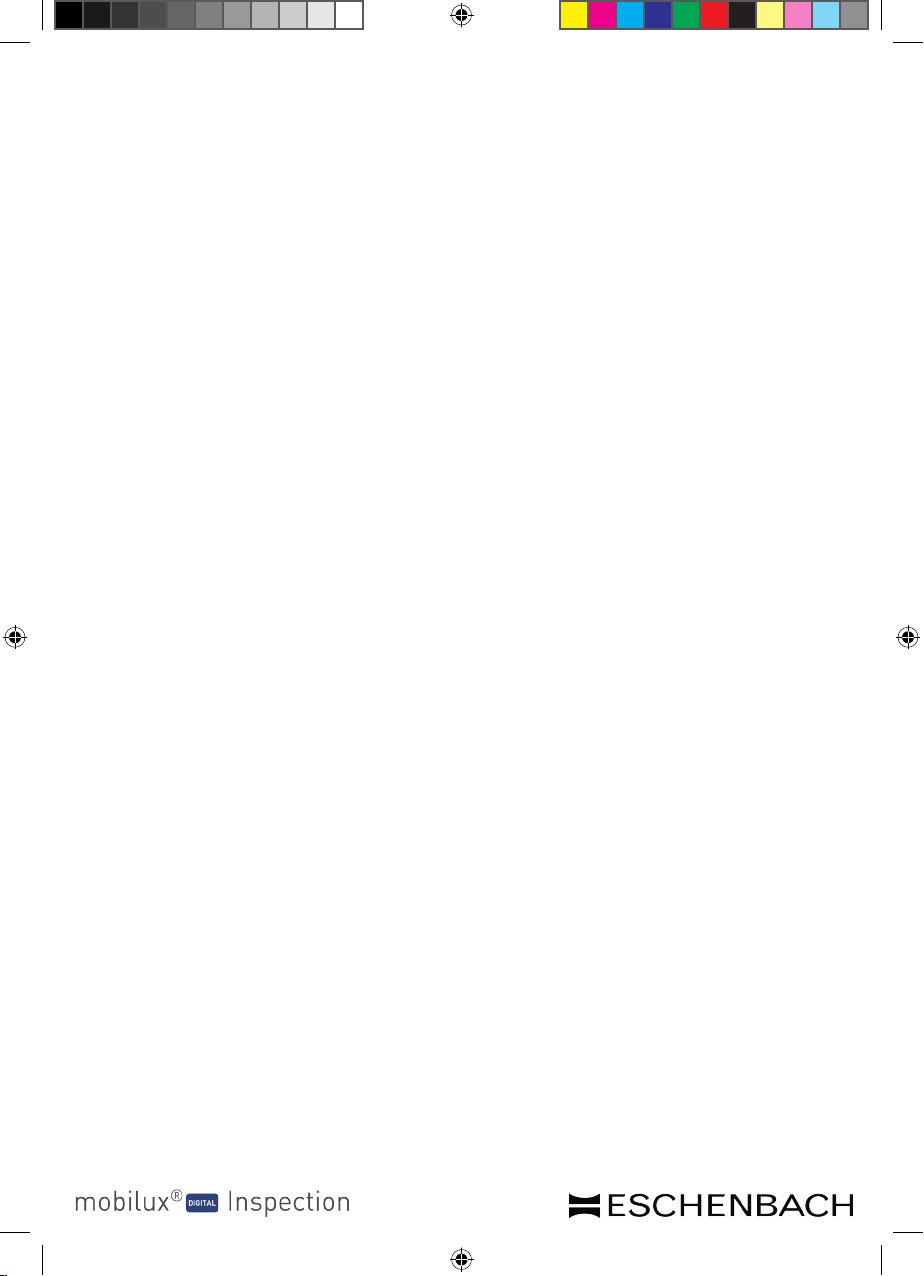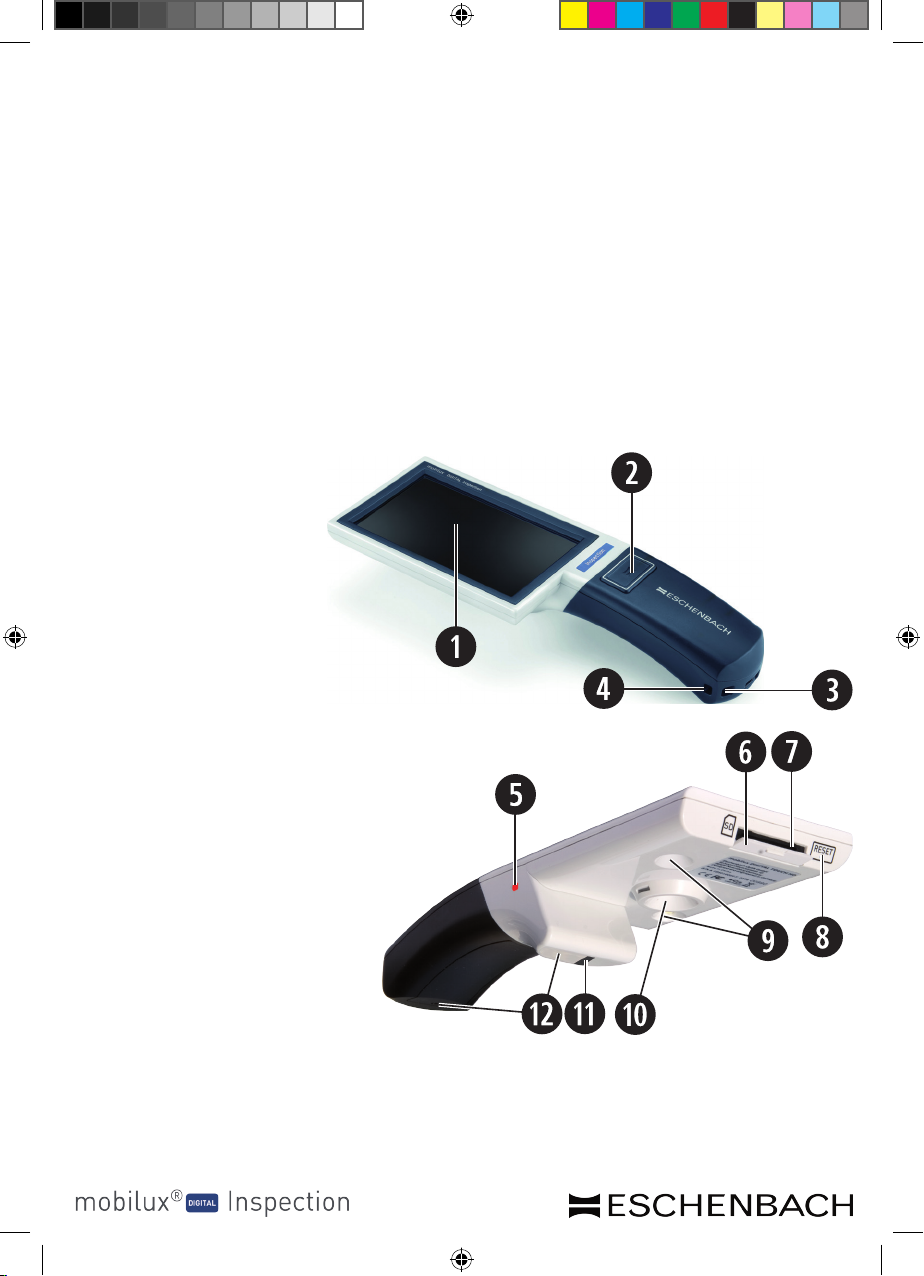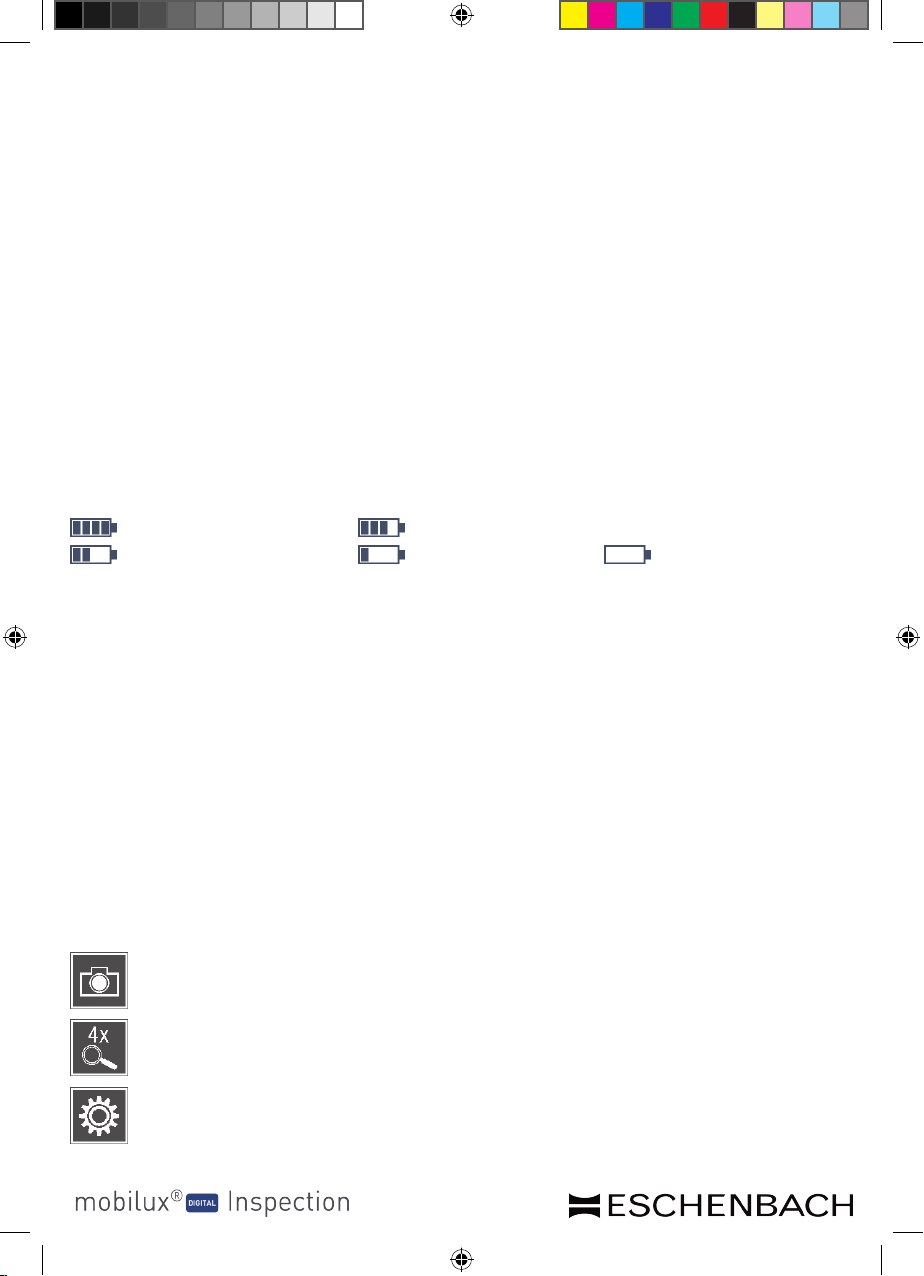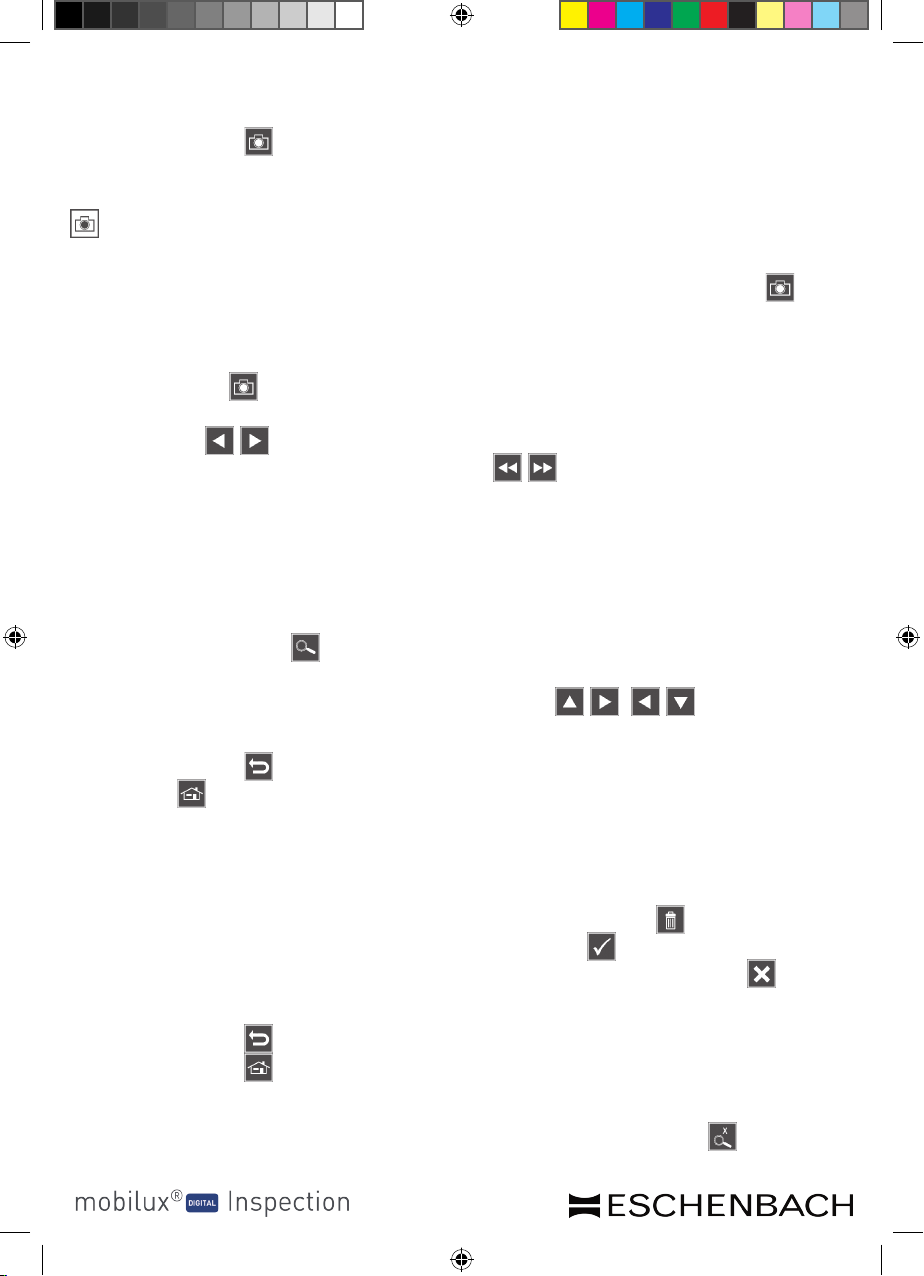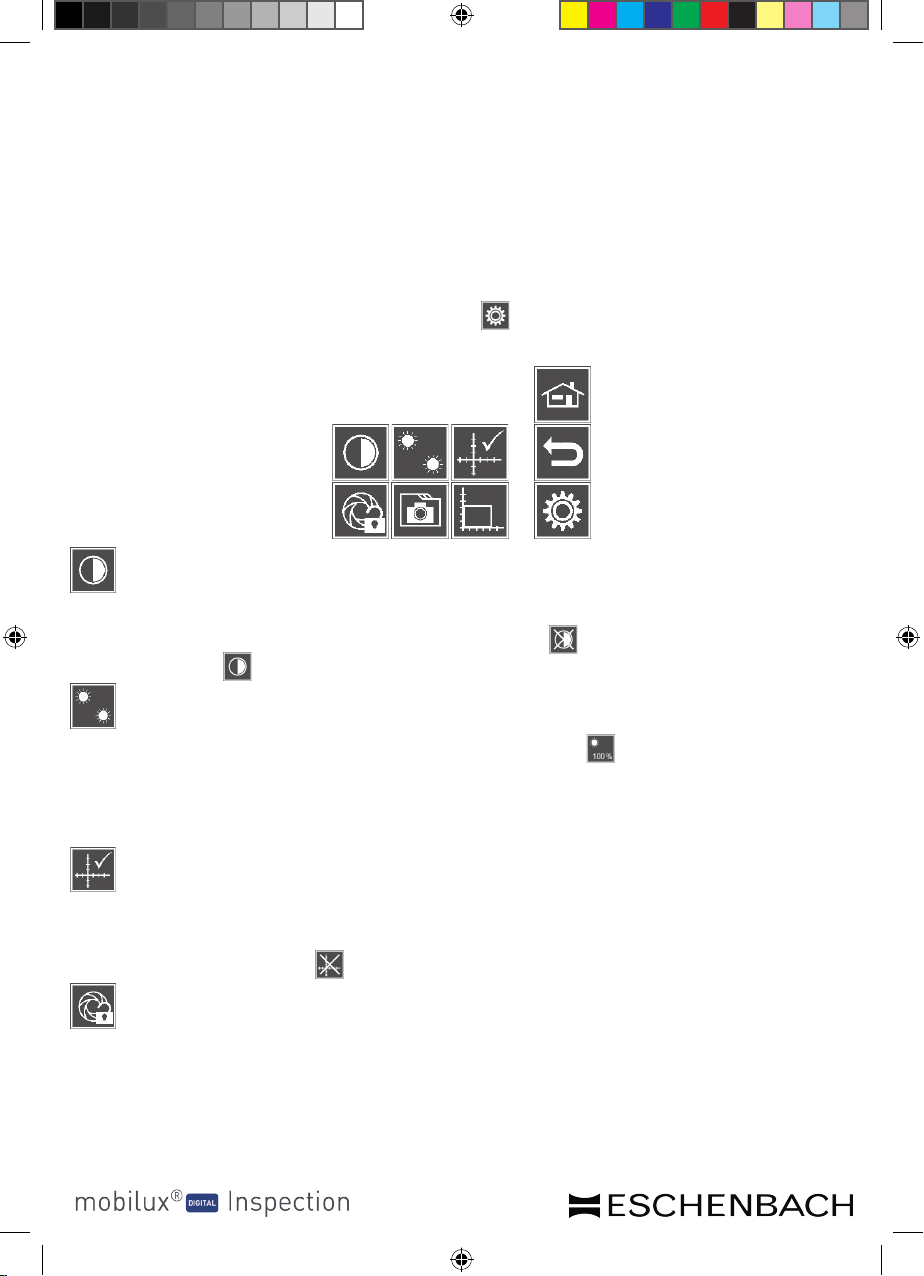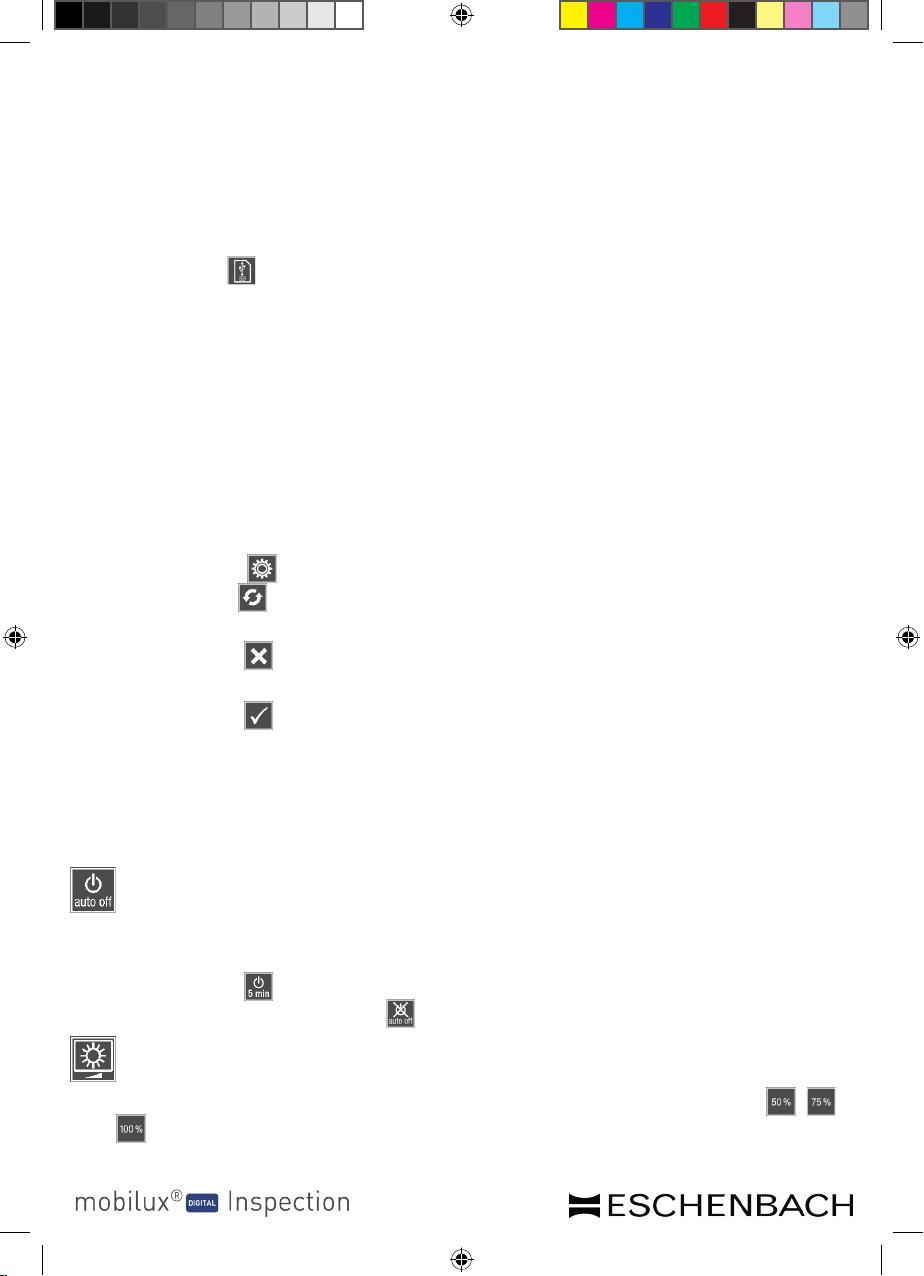- 6 -
Bedienung
Tippen Sie auf das -Symbol, um das aktuelle Live-Bild als Datei auf der im Prüfge-
rät eingesetzten SD-Karte zu speichern. Das gespeicherte Bild wird auf dem Display
angezeigt. Die Abbildungen werden fortlaufend durchnummeriert. Tippen Sie auf das
-Symbol, um zum Live-Bild-Modus zurückzukehren. Um die drei Symbole auszu-
blenden, tippen Sie kurz auf das Display.
Hinweis: Sollte sich keine SD-Karte im Prüfgerät befinden wenn Sie auf das -Sym-
bol tippen, erscheint der Hinweis „No memory card“ (keine Speicherkarte).
Aufnahmen anzeigen
Berühren Sie das -Symbol 2 Sekunden lang, um die „Bildvorschau“ zu gelangen.
Die letzte Aufnahme bzw. die beiden letzten Aufnahmen nebeneinander werden ange-
zeigt. Über die / -Schaltflächen bewegen Sie die Vorschau rückwärts/vorwärts
durch die gespeicherten Aufnahmen. Über die / -Schaltflächen bewegen Sie die
Vorschau um jeweils zehn Aufnahmen rückwärts/vorwärts. Unterhalb der Aufnahmen
wird der Dateiname angezeigt. Berühren Sie ein Vorschaubild, um diese Aufnahme
displayfüllend anzeigen zu lassen.
In Aufnahmen hineinzoomen
Wird eine Aufnahme displayfüllend angezeigt, tippen Sie auf das Display und anschlie-
ßend wiederholt auf das -Symbol, um in die Aufnahme hineinzuzoomen. Nach Errei-
chen der maximalen Vergrößerung kehrt die Anzeige zur normalen Darstellung zurück.
Einen vergrößerten Bildausschnitt können Sie mit den / / / -Schaltflächen
innerhalb des Displays verschieben.
Tippen Sie auf das -Symbol, um jeweils eine Menüebene zurückzukehren. Tippen
Sie auf das -Symbol, um zur Anzeige des Live-Bildes zurückzukehren.
Aufnahmen löschen
Zum Löschen einer Aufnahme, tippen Sie in der Bild-Vorschau auf die entsprechende
Abbildung, um sie displayfüllend anzuzeigen. Tippen Sie anschließend zum Einblenden
der Schaltflächen auf das Display und dann auf die erscheinende -Schaltfläche.
Quittieren Sie die Sicherheitsabfrage durch Antippen des -Symbols. Die Datei wird
gelöscht und die zuvor gemachte Aufnahme angezeigt. Tippen Sie auf das -Sym-
bol, um den Löschvorgang abzubrechen.
Tippen Sie auf das -Symbol, um jeweils eine Menüebene zurück zu gelangen.
Tippen Sie auf das -Symbol, um zur Anzeige des Live-Bildes zurückzukehren.
Einstellen der Vergrößerung
Tippen Sie auf das Display und dann wiederholt auf das erscheinende -Symbol,
um nacheinander die sieben verfügbaren Vergrößerungen 4×, 5×, 6×, 8×, 10×, 12×
BDA_mobilux_DIGITAL_Inspection_A5_DE_CMYK.indd 6 11.12.2015 12:24:10